15 Kostenlose Backup-Tools im Kurzüberblick
Zuverlässige Datensicherung muss nicht immer teuer sein. Es gibt verschiedene kostenlose Backup-Tools, die für Arbeitsstationen und in Rechenzentren eingesetzt werden können.
Die Sicherung von Daten auf Arbeitsstationen und in Rechenzentren erfordert nicht zwangsläufig den Einsatz teurer Anwendungen. Es existieren auch kostenlose Alternativen in Form von Freeware oder Open-Source-Software, die eine zuverlässige Datensicherung ermöglichen. Die Auswahl der am besten geeigneten Lösung sollte individuell von jedem Anwender oder Administrator durch eigene Tests ermittelt werden. Um bei dieser Entscheidung zu unterstützen, bieten wir einen kurzen Überblick über die verfügbaren Tools und deren wichtigste Produkteigenschaften an.
Veeam Agent für Windows – Backup-Lösung für Profis
Veeam Agent für Windows ist eine Freeware, mit der Daten von Arbeitsstationen gesichert werden können. Der Hersteller ist bekannt für seine kommerziellen Lösungen zur Sicherung von virtuellen Umgebungen.
Die Software ermöglicht professionelle Datensicherungen für Windows-PCs und kann dabei auch das ganze Betriebssystem sichern und wiederherstellen. Die Software kann auch mit Fristen arbeiten, wann gesicherte Daten automatisch gelöscht werden sollen, wenn eine aktuellere Datensicherung vorliegt. Das Tool kann Daten lokal sichern, im Netzwerk in Repositories von Veeam Backup & Replication und in die Cloud, zum Beispiel zu Microsoft OneDrive.
Veeam Agent für Windows bietet eine kostenlose Lösung zur Datensicherung auf Datei-, Volume- oder Image-Ebene. Die Software ermöglicht es, gezielte Sicherungen und Wiederherstellungen durchzuführen. Nach der Installation können Benutzer Sicherungen konfigurieren, Wiederherstellungsmedien erstellen und Dateien wiederherstellen. Für eine Volume-Sicherung wird ein Job eingerichtet, der das gesamte Laufwerk oder ausgewählte Volumes sichert.
Der Backup-Job kann manuell oder nach einem Zeitplan ausgeführt werden. Einzelne Dateien lassen sich aus der Sicherung wiederherstellen, ohne das gesamte Volume zurückzusetzen. Das Tool unterstützt inkrementelle Sicherungen, bei denen nur Änderungen gesichert werden, wodurch Speicherplatz gespart wird. Nutzer können zudem erweiterte Optionen wie Komprimierung und Passwortschutz konfigurieren. Die kostenlose Version erlaubt allerdings nur einen Sicherungsjob gleichzeitig.
Das Tool ermöglicht verschiedene Recovery-Optionen, unter anderem Bare-Metal-Wiederherstellungen, Instant VM Recovery, Direct Restore to Microsoft Azure/AWS oder auf Dateiebene.
Areca Backup – Mit Open Source sichern
Areca Backup ist eine Open-Source-Sicherungslösung auf Basis von Java für Datei-Backups auf Windows und Linux. Die Einrichtung des Tools ist sehr einfach und über einen Assistenten kann die Datensicherung auch von weniger erfahrenen Anwendern genutzt werden. Die Software ist vor allem für Arbeitsstationen sinnvoll. Neben Vollsicherungenlassen sich auch differenzielle und inkrementelle Sicherungen erstellen und als Quelle stehen verschiedene Möglichkeiten zur Verfügung. Areca Backup kann auch ohne Admin-Rechte genutzt werden.
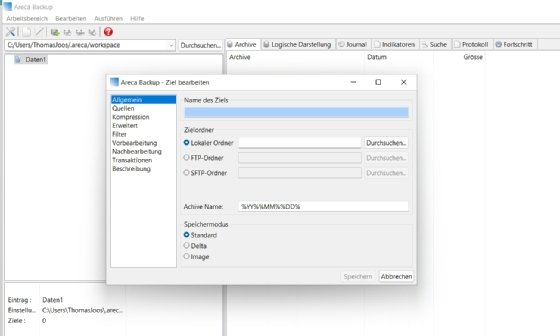
Das Tool bietet auch die Sicherung auf FTP-Servern und die Verwaltung mehrerer Dateiversionen. Areca Backup ist unter der GPL Version 2 lizenziert und funktioniert zuverlässig auch auf modernen Windows-Versionen wie Windows 11. Erfahrene Nutzer profitieren von der Möglichkeit, detaillierte Backup-Skripte zu erstellen und umfangreiche Sicherungsoptionen zu konfigurieren. Areca Backup nutzt hauptsächlich externe Laufwerke oder FTP/SFTP-Server als Sicherungsziele. Die Software unterstützt zudem Kompression und Verschlüsselung.
Backup-Jobs können exportiert und auf anderen Installationen importiert werden. Daten lassen sich in Gruppen organisieren, um unterschiedliche Sicherungseinstellungen für verschiedene Ziele zu ermöglichen. Über die Ausführen-Funktion können Sicherungsaufträge einzeln oder gleichzeitig gestartet werden.
Der Anbieter hat eine umfangreiche Dokumentation auf seiner Webseite bereit gestellt, in der ausführliche Tipps zur Installation und Verwaltung der Backups sowie für die Wiederherstellung zu finden sind. Die Software wurde zuletzt im April 2024 aktualisiert.
Personal Backup – Freeware für PCs
Personal Backup ist eine Freeware, die seit Jahren für den PC-Bereich als Sicherungslösung sehr bekannt ist. Die Software ist flexibel bei der Einrichtung und ermöglicht auch das Verschlüsseln von Datensicherungen. Das Tool ist nur für Arbeitsstationen geeignet, nicht für Server. Mit Filtern lassen sich in Sicherungsaufträgen nur bestimmte Dateien sichern. Der Start der Sicherung kann an das Starten oder Herunterfahren von Windows gekoppelt werden.
Mithilfe des Assistenten wird ein Zielverzeichnis gewählt, die Standard-Einstellungen übernommen und ein Name für den Auftrag vergeben. Im Dialog zur Einrichtung können detaillierte Einstellungen vorgenommen werden, wie das Filtern von Verzeichnissen, die nicht ins Backup einbezogen werden sollen. Ein Protokoll zeichnet den Sicherungsvorgang auf. Der neue Backup-Auftrag wird im Startzentrum von Personal Backup sichtbar. Die Option im Hintergrund weiter ausführenist deaktiviert, da automatische Backups über den Windows-Aufgabenplaner und nicht als Dienst von Personal Backup durchgeführt werden.
Im Steuerzentrum können alle wichtigen Aktionen per Knopfdruck gestartet werden. Nutzer können beliebig viele verschiedene Backup-Jobs anlegen und diese manuell oder mittels Zeitplan starten. Dabei sind vollständige, inkrementelle und differenzielle Sicherungen umsetzbar.
BackupPC – Sicherung von Windows, Linux und macOS
Mit BackupPC können Daten auf verschiedenen Betriebssystemen wie Linux, Windows und MacOS gesichert werden. Die Verwaltung kann auch mit einem Web-Interface durchgeführt werden. BackupPC ist in Perl geschrieben und extrahiert Sicherungsdaten über SMB mit Samba, tar über ssh/rsh/nfs oder rsync. Es ist robust, zuverlässig, gut dokumentiert und als Open Source auf Github frei verfügbar. Die Software ist dafür geeignet, um in Netzwerken die Daten von PCs auf Freigaben zu speichern. Die Lösung richtet sich eher an geübte Profi-Benutzer. Im Bereich der vollständigen Backups können Benutzer festlegen, wie oft ein vollständiges Backup durchgeführt werden soll. Standardmäßig ist dieser Zeitraum auf sieben Tage eingestellt. Zusätzlich kann eine sogenannte Fill Cycle konfiguriert werden, welche die Effizienz bei der Wiederherstellung älterer Backups verbessert, indem sie als Ausgangspunkt für das Zusammenführen von Deltas dient.
Benutzer können die Anzahl der zu behaltenden vollständigen Backups sowie die maximale Aufbewahrungsdauer in Tagen festlegen. Nach Ablauf dieser Periode werden die älteren vollständigen Backups gelöscht. Für inkrementelle Backups gibt es ähnliche Konfigurationsoptionen. Der Standardzeitraum für inkrementelle Backups beträgt einen Tag. Es können bis zu sechs inkrementelle Backups pro Woche konfiguriert werden, zusätzlich zu einem vollständigen Backup. Auch hier kann die Anzahl der zu behaltenden inkrementellen Backups sowie deren maximale Aufbewahrungsdauer festgelegt werden. BackupPC bietet die Möglichkeit, bestimmte Zeiträume zu definieren, in denen keine Backups durchgeführt werden sollen. Die Option Backups Disabled kann alle Backup-Operationen entweder vollständig oder nur automatisierte Backups deaktivieren. Zusätzlich können spezifische Blackout-Zeiträume eingestellt werden, in denen keine Backups erfolgen, etwa während der Arbeitszeiten an Wochentagen.
Das Tool versendet Nachrichten, falls ein Backup fehlgeschlagen ist, und unterstützt mobile Umgebungen, in denen Laptops nur temporär mit dem Netzwerk verbunden sind.
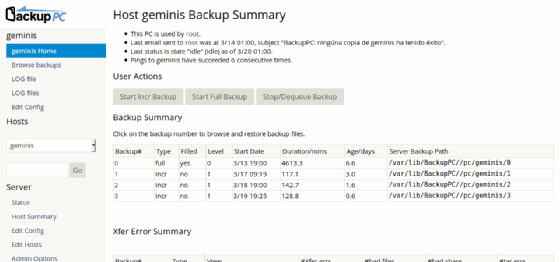
Weitere Konfigurationsmöglichkeiten umfassen die Anzahl der Wiederherstellungsinformationen, die behalten werden (Restore Info Keep Count), die Anzahl der Archivinformationen, die behalten werden (Archive Info Keep Count) und die Option Backup Zero Files is Fatal, bei der ein Backup als fehlgeschlagen betrachtet wird, wenn keine Dateien gesichert werden. Diese umfangreichen Konfigurationsmöglichkeiten von BackupPC ermöglichen eine flexible Anpassung an individuelle Anforderungen und garantieren eine effiziente und zuverlässige Datensicherung.
Bacula – Enterprise-Backup mit Open Source
Bacula ist eine kostenlose Open-Source-Software, die sich vor allem an Profis richtet. Mit der Software lassen sich ganze Rechenzentren sichern. Mit der Lösung können Admins über Agenten auch spezielle Workloads wie MySQL sichern. Für Installation und Betrieb ist aber einiges an Fachwissen notwendig. Wir haben Bacula einen eigenen Beitrag gewidment.
Das Tool bietet ein Kubernetes- und ein Docker-Plug-in sowie Support für Cloud Storage, Verschlüsselung, LDAP-Authentifikation und inkrementelles, differenzielles und synthetisches Backup. Darüber stehen Funktionen wie Komprimierung, Multi-Tier-Backups und ein Plug-in für Microsoft Exchange Server zur Verfügung.
Auf der Webseite des Anbieter sind zudem umfangreiche Dokumentationen für alle verfügbaren Versionen einsehbar. Die aktuelle Version ist Bacula 15.0.0 und enthält optimierte Features wie Malware-Erkennung, eine FreeSpace Storage Policy, ein Antivirus-Plug-in und Volume Protection.
AOMEI Backupper Standard – Freeware und Pro-Version
Die kostenlose Backupper-Version von AOMEI bietet zwar zahlreiche Features, wer aber alle Funktionen nutzen will, muss auf die kostenpflichtige Edition wechseln. Die Software enthält zahlreiche verschiedene Optionen, wie differentielle oder inkrementelle Sicherungen. Die Benutzeroberfläche ist leicht verständlich und auch Zeitpläne lassen sich flexibel erstellen. Das Tool kann auch komplette Systeme sichern und wiederherstellen.
Mit AOMEI Backupper Standard können Nutzer zeitgesteuerte Sicherungen durchführen, was eine regelmäßige und automatisierte Datensicherung erleichtert. Das Tool überzeugt bereits in der kostenlosen Version durch umfangreiche Funktionen. Es unterstützt bietet auch die Möglichkeit, Vorgänge zeitgesteuert durchzuführen.
Das Tool ermöglicht die Sicherung des Betriebssystems, einer Festplatte, spezifischer Dateien oder Outlook-E-Mails. Um eine 3-2-1-Backup-Strategie zu unterstützen, lassen sich Daten auf lokalen Festplatten, externen Speichermedien, USB-Laufwerken, NAS-Systemen und Cloud-Speichern.
UrBackup – Open Source-Backup mit Client-/Server-Architektur
UrBackup steht als Open Source zur Verfügung. Das Tool kann Dateien oder das ganze Betriebssystem sichern. Inkrementelle und differentielle Sicherungen sind mit dem Tool kein Problem. Die Entwickler stellen auch eine Restore-CD zur Verfügung, mit der das ganze Betriebssystem wiederhergestellt werden kann. Dateien können über die Webschnittstelle, über den Client oder den Windows-Explorer wiederhergestellt werden. Die Sicherungen der Clients werden über einen Server gesteuert.
UrBackup bietet Clients für Windows, Linux und FreeBSD. Sowohl Image- als auch Dateisicherungen können durchgeführt werden, während das System läuft. Image-Sicherungen werden in standardisierte Microsoft VHD(X)-Dateien oder in RAW Image-Dateien auf Dateisystemen wie btrfs, ZFS, ReFS und XFS gespeichert. UrBackup ermöglicht konsistente Sicherungen von genutzten Dateien auf Windows und Linux, einschließlich spezieller Dateitypen wie Outlook .pst-Dateien. Gleiche Dateien auf verschiedenen Computern werden nur einmal gespeichert (Dateiebene-Deduplizierung). Die Clients haben die Möglichkeit, ihre Einstellungen wie Sicherungshäufigkeit oder die Anzahl der Sicherungen zu ändern und die Protokolldateien ihrer Sicherungen einzusehen.
Das Tool warnt, wenn über einen längeren Zeitraum keine Sicherung durchgeführt wurde. Über ein Webinterface können Administratoren den Status der Clients, aktuelle Aktivitäten und Statistiken einsehen, Sicherungseinstellungen ändern und überschreiben sowie vorhandene Dateisicherungen durchsuchen, Dateien aus diesen Sicherungen extrahieren oder Wiederherstellungsvorgänge starten. Berichte über Sicherungen können an Benutzer oder Administratoren gesendet werden. Backups auf einem eigenen Server sind über das Internet möglich. Dateimetadaten wie die letzte Änderungszeit werden ebenfalls gesichert. Einfache Datei- und Image-Wiederherstellungen sind über einen Wiederherstellungs-USB-Stick möglich. Außerdem bietet UrBackup eine einfache Konfiguration und Nutzung des Datei-Backup-Zugriffs sowie E-Mail-Benachrichtigungen, wenn ein Gerät für einen konfigurierbaren Zeitraum nicht gesichert wurde.
LuckyBackup – Backup & Sync-Tool
LuckyBackup ist ein seit Jahren bekanntes Backup-Tool. Das Tool steht auch für macOS zur Verfügung. Auch inkrementelle und differentielle Sicherungen sind mit dem Tool möglich. Das Tool basiert auf rsync. Es ermöglicht die einfache, schnelle und sichere Erstellung von Backups, indem nur Änderungen am Quellverzeichnis übertragen werden, was die Übertragungszeit erheblich reduziert. Benutzer können beliebige Verzeichnisse von einer Quelle zu einem Ziel sichern und dabei Dateieigenschaften wie Besitzer, Gruppe, Zeitstempel, Links und Berechtigungen beibehalten.

Das Tool unterstützt die Erstellung mehrerer Backup-Snapshots, die als zeitpunktbezogene Images der Quelldaten fungieren und ein Rollback zu einem früheren Zustand ermöglichen. LuckyBackup bietet auch eine Synchronisationsfunktion, die es erlaubt, Verzeichnisse abzugleichen und dabei die zuletzt geänderten Dateien auf beiden Seiten zu berücksichtigen. Das Tool bietet sowohl einfache als auch erweiterte Optionen zur Konfiguration von Backup-Operationen, sodass sowohl Anfänger als auch erfahrene Benutzer das Tool effektiv nutzen können.
Mit der Ausschlussoption können bestimmte Dateien, Ordner oder Muster von der Übertragung ausgeschlossen werden, während die Einschlussoption nur spezifische Dateien oder Ordner überträgt. Benutzer können auch jede beliebige rsync-Option hinzufügen oder entfernen, um die Sicherung an ihre Anforderungen anzupassen.
Remote-Verbindungen sind sowohl als Quelle als auch als Ziel möglich, und es können beliebige Befehle vor oder nach einer Aufgabe ausgeführt werden. Bei Bedarf kann eine Wiederherstellungsoperation basierend auf einer bestehenden Sicherung erstellt oder ein Assistent zur Unterstützung genutzt werden. Eine Simulationsoption ermöglicht es, die Auswirkungen eines rsync-Befehls vor der tatsächlichen Ausführung zu testen.
LuckyBackup unterstützt auch die Erstellung und Verwaltung von Profilen, welche die Konfigurationen speichern und bei Bedarf wieder laden. Das Tool ermöglicht die Planung von Sicherungen über Cronjobs, das Senden von Berichten per E-Mail nach der Ausführung eines Profils und die Erstellung von Logfiles nach jeder Operation. Ein Befehlszeilenmodus steht ebenfalls zur Verfügung, und visuelles Feedback im Tray-Bereich informiert über den Fortschritt der Aufgaben.
Kup Backup System – Persönliche Dateien sichern
Kup Backup System ermöglicht die Sicherung von persönlichen Dateien auf externen Festplatten oder Freigaben im Netzwerk. Das KDE Backup Tool (kup), bietet eine benutzerfreundliche Alternative zu LuckyBackup und ist in die KDE-Systemeinstellungen integriert. Es unterstützt sowohl versionierte als auch synchronisierte Backups. Bei einer synchronisierten Sicherung wird das Quellverzeichnis in das Zielverzeichnis kopiert, wobei gelöschte Dateien im Quellverzeichnis auch im Zielverzeichnis gelöscht werden. Diese Art der Sicherung schützt vor Datenverlust durch Hardwareausfälle, hilft jedoch nicht bei der Wiederherstellung von Dateien, die versehentlich gelöscht wurden.
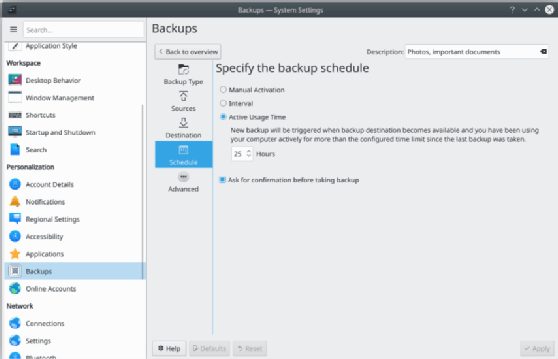
Kup ermöglicht die Auswahl von Quell- und Zielverzeichnissen und unterstützt sowohl NAS-Systeme als auch externe Speichergeräte wie USB-Festplatten. Backups können manuell, in festgelegten Intervallen oder basierend auf der Nutzungszeit des Computers geplant werden. Zusätzlich bietet das Tool die Option, vor der Durchführung einer Sicherung eine Bestätigung einzuholen, um versehentliche Sicherungen zu vermeiden.
Ein Nachteil von Kup im Vergleich zu LuckyBackup ist das Fehlen der Dry-Run-Funktion, mit der Benutzer eine Vorschau der zu kopierenden oder zu löschenden Dateien anzeigen können, bevor die Sicherung tatsächlich durchgeführt wird. LuckyBackup bietet diese Funktion und ermöglicht es Benutzern, Sicherungsoperationen vor der Ausführung zu testen. Dennoch ist Kup aufgrund seiner einfachen Handhabung und der Integration in KDE ein nützliches Tool für regelmäßige Sicherungen. Es erinnert Benutzer an bevorstehende Sicherungen und erleichtert so die regelmäßige Durchführung von Backups, um Datenverluste zu vermeiden.
Back In Time – Einfache Sicherung für Linux
Back In Time ist ein einfaches Sicherungsprogramm für Linux-Rechner. Das Tool basiert auf rsync und arbeitet damit ähnlich wie LuckyBackup. Die grafische Oberfläche wird auf Basis von Python zur Verfügung gestellt. Back in Time unterstützt sowohl vollständige als auch inkrementelle Backups, wobei nur Dateien gesichert werden, die sich geändert haben oder neu erstellt wurden. Nutzer können mit Back in Time verschiedene Backup-Profile erstellen und verwalten, um unterschiedliche Sicherungsszenarien abzudecken. Das Tool ermöglicht die regelmäßige Sicherung von Verzeichnissen, insbesondere des Home-Verzeichnisses, und stellt sicher, dass die Backups in einem Format vorliegen, das auch ohne die Anwendung zugänglich ist. Dies bietet zusätzliche Sicherheit, falls das Programm nicht mehr verfügbar sein sollte.
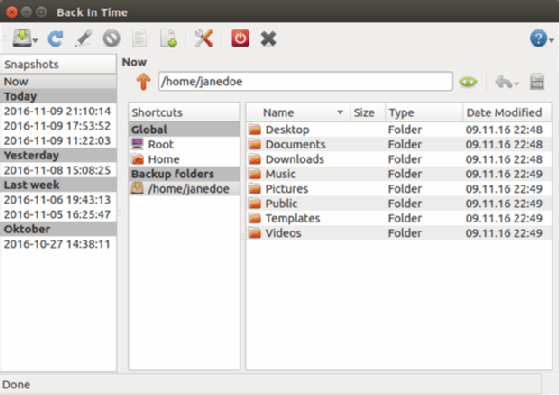
Back in Time bietet auch die Möglichkeit, Sicherungen auf externe Festplatten oder Netzwerk-Speicherorte wie NAS-Systeme zu speichern. Es unterstützt die Einrichtung von Cronjobs für automatisierte Sicherungen in festgelegten Intervallen, sodass Benutzer regelmäßige Backups ohne manuelle Eingriffe durchführen können. Darüber hinaus können Dateien und Verzeichnisse von der Sicherung ausgeschlossen werden, um unerwünschte Daten auszusparen. Ein Merkmal von Back in Time ist die Snapshot-Funktion, die es ermöglicht, zeitpunktbezogene Images der Daten zu erstellen. Benutzer können auf frühere Versionen ihrer Dateien zugreifen und diese bei Bedarf wiederherstellen.
BareOS – Open Source Data Protection
BareOS ist ein Teil von Bacula und bietet ebenfalls eine vollwertige Datensicherung von Servern und kompletten Rechenzentren. Auch BareOS steht als Open Source zur Verfügung, genauso wie Bacula. Im Vergleich zu Bacula ist BareOS einfacher einzurichten. Die Software ist also durchaus auch für kleinere und mittlere Unternehmen geeignet. BareOS ermöglicht die Sicherung von Servern, genauso wie Bacula.
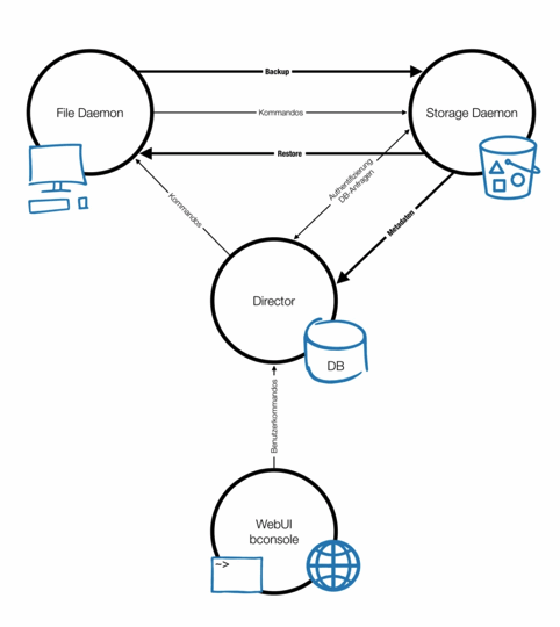
Bareos ermöglicht durch Multi-Threading und optimierte Sektorgrößen eine Verbesserung der Backup-Geschwindigkeit, insbesondere bei der Verwendung von Kompressionstechniken wie LZ4 HC und Gzip. Bareos unterstützt den XXH128-Algorithmus für Dateiprüfsummen, der deutlich schneller arbeitet als ältere Algorithmen. Eine Neuerung ist die Ablösung des Perl-Skripts für Katalog-Backups durch ein Shell-Skript. Neue Funktionen und Verbesserungen umfassen die erweiterte Unterstützung für VMware-Backups, einschließlich der Möglichkeit, Änderungen an deallokierten Blöcken zu verfolgen und VMs mit mehreren Datenspeichern zu sichern. Das PostgreSQL-Plug-in wurde ebenfalls überarbeitet und unterstützt nun Version 15 und den nicht-exklusiven Backup-Modus. Bareos 23 bietet eine erweiterte Plugin-Architektur für Python, die es erleichtert, Plug-ins in einer einzigen Datei zu implementieren.
Box Backup – Online-Backup mit Client-/Server-Infrastruktur
Die Open-Source-Lösung Box Backup steht für Linux, Windows, macOS und Unix für File-Backups zur Verfügung. Bei der Software handelt es sich um Client-Server-Anwendung, bei der Clients die Daten zur Speicherung an den Server sendet. Box Backup ist vor allem für die Sicherung von Laptops und Home-Office-Computern optimiert. Das Tool kann Daten auch nach Unterbrechungen im laufenden Betrieb sichern. Box Backup verwendet eine modifizierte Version des Rsync-Algorithmus. Band oder andere Archivsysteme werden von der Software nicht unterstützt.
Die Daten werden auf dem Zielserver verschlüsselt. TLS wird verwendet, um Verbindungen zu verschlüsseln und um Server und Clients mit server- und clientseitigen Zertifikaten zu authentifizieren. Für die Erstellung und Verwaltung dieser Zertifikate werden Skripte bereitgestellt.
Gespeicherte Dateien werden mit AES für Dateidaten und Blowfish für Metadaten verschlüsselt. Das bedeutet, dass nur eine 1k-Datei mit den Schlüsseln extern gesichert und gewartet werden muss – ohne diese Datei sind die Daten auf dem Server nutzlos.
Ein Backup-Daemon läuft auf den zu sichernden Systemen und kopiert verschlüsselte Daten auf den Server, wenn er Änderungen feststellt. Wie bei rsync werden nur Änderungen innerhalb von Dateien an den Server gesendet. Alte Versionen von Dateien auf dem Server werden als Änderungen der aktuellen Version gespeichert. Das Tool wurde entwickelt, um einen Server einfach und kostengünstig zu betreiben. Der Anbieter verspricht portable Implementierung und integriertes RAID für Zuverlässigkeit ohne komplexe Servereinrichtung oder teure Hardware.
Die drei zentralen Elemente der Software sind der Backup Store Server, der Backup Client Daemon und das Backup Query and Restore Tool.
EaseUS Todo Backup – Backup-Software für Windows
EaseUS Todo Backup steht in verschiedenen Editionen zur Verfügung. Die kostenlose Version kann auf Windows-PCs schon ausreichend zur Datensicherung beitragen. Die kostenlose Software ermöglicht Backups von Festplatten, Partitionen, Systemen und einzelnen Dateien, die auf lokalen Festplatten, NAS, im Netzwerk oder in der Cloudgespeichert werden können. Erweiterte Funktionen wie inkrementelle und differenzielle Backups, Backup-Zeitschalter, Verschlüsselung, regelmäßige Backups und ein Image-Speicherplan sind ebenfalls enthalten.
Bei der Wiederherstellung können Backups inklusive Dateien und Dateipfaden entweder auf einem neuen Ziel wiederhergestellt werden oder bestehende Dateien ersetzen. Bei einem Systemausfall ermöglicht EaseUS Todo Backup die Erstellung eines Boot-fähigen Mediums. Die Software unterstützt die Wiederherstellung von System-Images und bietet Funktionen für das Disaster Recovery. Zudem können Backups in die Cloud hochgeladen werden, wobei 250 GB kostenloser Cloud-Speicher zur Verfügung stehen. EaseUS Todo Backup kann alte Backups löschen, zusammenführen, aufteilen und komprimieren, um Speicherplatz zu sparen. Die Software bietet zudem einen Backup-Planer, der tägliche, wöchentliche oder monatliche Backups ermöglicht.
Zusätzliche Sicherheitsfunktionen umfassen die Verschlüsselung von Backup-Dateien zum Schutz vor unbefugtem Zugriff. Mit der Multi-Path Backup-Speicherung können Benutzer Backups flexibel auf verschiedene Ziele verteilen. Die Software unterstützt auch das Klonen von Festplatten und Partitionen. EaseUS Todo Backup ermöglicht zudem die Wiederherstellung eines System-Backup-Images von einem Computer auf einen anderen mit ungleicher Hardware oder von einer physischen auf eine virtuelle Maschine. Insgesamt bietet die Software eine umfassende Lösung für die Datensicherung und -wiederherstellung, die sowohl für Anfänger als auch für erfahrene Benutzer geeignet ist.
Paragon Backup & Recovery Community Edition
Paragon Backup & Recovery Community Edition ist eine kostenlose Software zur Erstellung und Verwaltung von Backups und ist rein für den privaten Gebrauch konzipiert. Sie ermöglicht die Sicherung individueller Dateien und Ordner sowie Laufwerken und Betriebssystemen, die auf lokalen Laufwerken, externen Speichermedien oder im Netzwerkgespeichert werden können. Die Software unterstützt sowohl Vollsicherungen als auch inkrementelle Sicherungen.
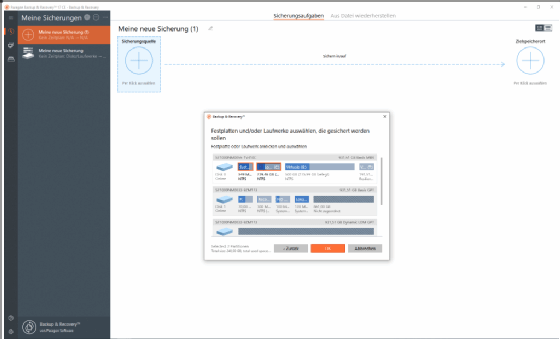
Benutzer können mit Paragon Backup & Recovery Boot-fähige Medien erstellen, was bei Systemausfällen hilfreich ist, da das System von einem USB-Stick aus gestartet und wichtige Daten wiederhergestellt werden können. Die Software bietet grundlegende Verschlüsselungsoptionen, um Backups vor unbefugtem Zugriff zu schützen. Einige Funktionen wie die Benachrichtigung per E-Mail und die Unterstützung für VMware-Migrationen sind der kostenpflichtigen Business Edition vorbehalten.
Anwender können verschiedene Variablen festlegen, darunter den Backup-Typ, die Häufigkeit, einen Zeitplan, einen Zeitpunkt, Aufbewahrungsfristen und den Zielort. Darüber hinaus sind eine Versionskontrolle und eine Suchfunktion im Tool enthalten.
Die Benutzeroberfläche der Community Edition ist darauf ausgelegt, die Bedienung zu erleichtern und auch weniger technisch versierten Nutzern die Erstellung und Verwaltung von Backups zu ermöglichen. Die Software bietet zudem die Möglichkeit, Backups nach einem Zeitplan durchzuführen, was eine regelmäßige und automatisierte Datensicherung gewährleistet. Das Tool unterstützt Windows-Versionen ab Windows 7 SP1.
Offsite-Backups mit Duplicati
Offsite-Backups sind ein wesentlicher Bestandteil der Datensicherungsstrategie, da sie kritische Daten an einem physisch getrennten Standort speichern und somit die Widerstandsfähigkeit gegen lokale Katastrophen und Sicherheitsvorfälle erhöhen. Duplicati eine Open-Source-Backup-Software, unterstützt die Erstellung verschlüsselter, inkrementeller und komprimierter Backups auf verschiedenen Speicherlösungen.
Das Tool ist kompatibel mit Windows, macOS und Linux und bietet umfangreiche Unterstützung für verschiedene Cloud-Speicheranbieter (unter anderem Amazon S3, Google Cloud, Dropbox oder OneDrive), FTP, SSH, WebDAV und SMB/CIFS. Sicherheitsfunktionen wie AES-256-Verschlüsselung und die Möglichkeit, jedes Backup mit einem Passwort zu schützen, sorgen für die Vertraulichkeit der gesicherten Daten. Inkrementelle Backups reduzieren den Bedarf an Bandbreite und Speicherplatz, indem nur die Änderungen seit dem letzten Backup übertragen werden.
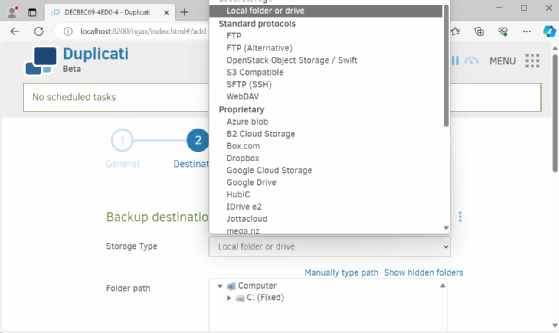
Die Software bietet detaillierte Retentionsrichtlinien zur effizienten Speicherplatznutzung und ermöglicht die Automatisierung von Backup-Aufgaben über eine Befehlszeilenschnittstelle (CLI). Diese CLI erlaubt Administratoren, Skripte für wiederkehrende Aufgaben zu erstellen und Duplicati in bestehende Backup- und Monitoring-Systeme zu integrieren. Duplicati bietet zudem die Möglichkeit, Backups von SQL-Datenbanken und Active Directory zu erstellen und diese Offsite zu sichern. Durch die Verwendung von Volumeschattenkopien (VSS) können konsistente Backups von in Benutzung befindlichen Dateien gewährleistet werden. Die Integration mit Systemd ermöglicht die Automatisierung von Backups auf Linux-Systemen, während die Nutzung von Docker den Backup-Prozess isoliert und die Sicherheit sowie Portabilität erhöht. Zusätzlich zur nativen Verschlüsselung durch Duplicati kann GPG verwendet werden, um eine weitere Sicherheitsebene hinzuzufügen, bevor die Daten das lokale System verlassen. Dies sorgt für eine zusätzliche Absicherung der Offsite-Backups.








